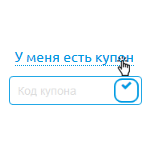Как самостоятельно поменять картридж в принтере или МФУ
 Юлия Пирогова
Юлия ПироговаЛюбое печатное устройство, струйного или лазерного типа, состоит из нескольких основных частей: корпуса, печатной головки, подающих роликов, лотка для бумаги, сервопривода и картриджа, содержащего в себе запас цветных или черных чернил для печати. Последний может либо располагаться на подвижной каретке, если речь идет о струйном принтере, либо занимать по ширине площадь чуть большую, чем ширина стандартной страницы, если речь о лазерном устройстве. В процесс эксплуатации принтера запас чернил в картридже постепенно заканчивается и для дальнейшей работы требуются его заправка или замена.
Признаки необходимости замены картриджа

Понять, что настало время менять картридж, можно по одному из нескольких признаков:
- Неравномерном распределении тонера по листу, появлении более светлых или более темных мест.
- Снижении яркости печати по сравнению с предыдущими листами. Правда, в этом случае необходимо убедиться, что насыщенность печати в настройках принтера не была снижена специально, для экономии чернил.
- Появлении пробелов или не отпечатанных мест на бумаге.
На некоторых современных моделях МФУ, использующих в работе картриджи с чипом, на дисплее компьютера может появиться надпись о необходимости провести замену.
Смотреть видео-инструкцию:
Как определить модель и производителя принтера
Лучшим способом замены является извлечение старого, а затем безотлагательная установка нового картриджа. При длительном простое оборудования без фотобарабана остатки краски могут засохнуть на печатной головке, что затруднит дальнейшую эксплуатацию принтера.
Определить модель принтера или МФУ можно несколькими способами:
- зайти в раздел «принтеры и факсы» на панели управления компьютером и найти в списке устройство, используемое по умолчанию;
- найти название продукта на внешней стороне принтера. Часто название размещается в углах на лицевой стороне, по центру или в левом верхнем углу. Изучив шильдик на задней стороне устройства или информацию о модели и производителе, размещенную на лицевой стороне;
- открыв сервисный лоток и прочитав информацию с бирки на самом картридже.
Последний способ может не сработать, если принтер был заряжен неоригинальным фотобарабаном, в таком случае можно попробовать выяснить название оригинальной модели нажав на кнопку тестовой печати.


Особенности выбора картриджа на замену
Собираясь выполнить замену картриджа, каждый владелец МФУ встает перед выбором: заправить старый или купить новый, стоит ли использовать аналог или лучше приобрести оригинальный фотобарабан.
Сразу стоит оговориться, что любое использование неоригинальных комплектующих или фотобарабанов заправленных кустарно, может привести к серьезной поломке принтера, засорению печатной головки, спеканию тонера, а также другим дефектам, выводящим устройство из строя. При этом такой случай не будет считаться гарантийным, а ремонт по стоимости будет немногим меньшим стоимости самого устройства.
Пользоваться ли неоригинальными или пере-заправленными комплектующими каждый владелец оборудования решает сам. Экономия по деньгам, в сравнении с оригинальными тонерами, составляет здесь 30-60%, при этом ресурс у пере-заправленных и неоригинальных изделий на 15-30% ниже, чем у фирменных, а значит итоговая экономия составит порядка 20-40%, но появится риск полного выхода техники из строя. Гарантию стабильной долгосрочной работы техники дадут только оригинальные комплектующие.
Извлечение израсходованного картриджа и установка нового

Приступать к работам по замене картриджа в принтере или МФУ рекомендуется только на обесточенном оборудовании, чтобы избежать случайного поражения электрическим током и поломок техники.
Подготовив тонер на замену, необходимо надрезав герметичный пакет с одной из сторон, аккуратно вытащить его, а затем расположить недалеко от себя. После этого потребуется извлечь из устройства отработавший элемент, чтобы подготовить место для установки нового. Лучше всего свериться с инструкцией принтера, но в целом эта операция выполняется примерно одинаково на всех МФУ и принтерах, она не требует особой сноровки:
- Откройте лоток технического обслуживания принтера, нажав на специальную кнопку или отщелкнув клипсу.
- Потянув за рычаг на фотобарабане или нажав на клипс извлеките его. Внутри обычно находятся направляющие, по которым он свободно выйдет из устройства.
- Запомните, каким концом элемент необходимо направлять в принтер, а затем аккуратно уберите отработанный элемент в пакет из-под нового, чтобы не запачкаться остатками тонера. Держать тонер все это время необходимо за рычаг, с помощью которого он был извлечен из устройства.
- Возьмите новый картридж за тот же рычаг, что и старый. Затем, сверившись с инструкцией из упаковки, извлеките из него все заглушки и заклейки, установленные на время транспортировки.
- Направив элемент тем же концом, каким был направлен отработанный тонер, аккуратно установите его в устройство до щелчка.
После этого закройте технический отсек и приступайте к следующему этапу работы. Обратите внимание: если с извлечением возникают проблемы, фотобарабан застревает на половине пути и или не отщелкивается, необходимо остановиться и убедиться, что все выполняется правильно. Ни в коем случае не пытайтесь применить силу, это может привести к серьезной поломке оборудования.
Печать пробной страницы
Завершающим этапом работ по замене картриджа становится печать пробной страницы. Ее можно запустить из того же раздела «принтеры и факсы» в панели управления, щелкнув правой кнопкой мыши по устройству, а затем выбрав раздел «печать тестовой страницы», либо нажав два раза кнопку «старт» на самом устройстве, а также выбрав для печати любой одностраничный документ или картинку с устройства.
Помните, что после подачи питания устройству потребуется около минуты, чтобы включиться, перезагрузить драйверы и определить новый тонер. Затем начнется печать. Если страница вышла с браком не волнуйтесь. Попробуйте сделать еще несколько тестовых страниц в течение следующих 5 минут. Как правило, за это время техника выходит на рабочий режим и начинает печатать без помарок. В случае возникновения проблем с печатью убедитесь, что выполнили все операции правильно. Если это не помогает — обратитесь за помощью к техническим специалистам.